Dokumentation
Sage 50 Import in eBilanz+
Überblick
Sage 50 ist eine Online-Buchhaltungssoftware.
Website: https://www.sage.com/de-de/produkte/sage-50/
Sage 50 Connected (Comfort) ist eine Offline-Buchhaltungssoftware.
Website: https://www.sage.com/de-de/produkte/sage-50connected/
Anleitung für Sage 50 (Online)
1. Export der Summen- und Saldenliste in Sage 50:
Klicken Sie links in der Menüleiste auf "Buchhaltung", dann "Auswertungen" und wählen Sie "Bilanz, GuV, BWA" (s. Screenshot 1)
Wählen Sie oben rechts über das Download-Symbol "CSV Export" (s. Screenshot 2)
2. Import der Summen- und Saldenliste bei eBilanz+:
Legen Sie einen neuen Vorgang an und klicken Sie auf "Importieren"
Wählen Sie als Importformat "Sage 50" aus
Wählen Sie die eben gespeicherte CSV-Datei aus
Die Daten werden nun eingelesen, Sie können die Zuordnung zu den E-Bilanz-Feldern kontrollieren und anschließend in den Vorgang importieren.
Hinweis: Die Zwischensummenfelder lassen Sie einfach ohne Zuordnung.
Screenshots:
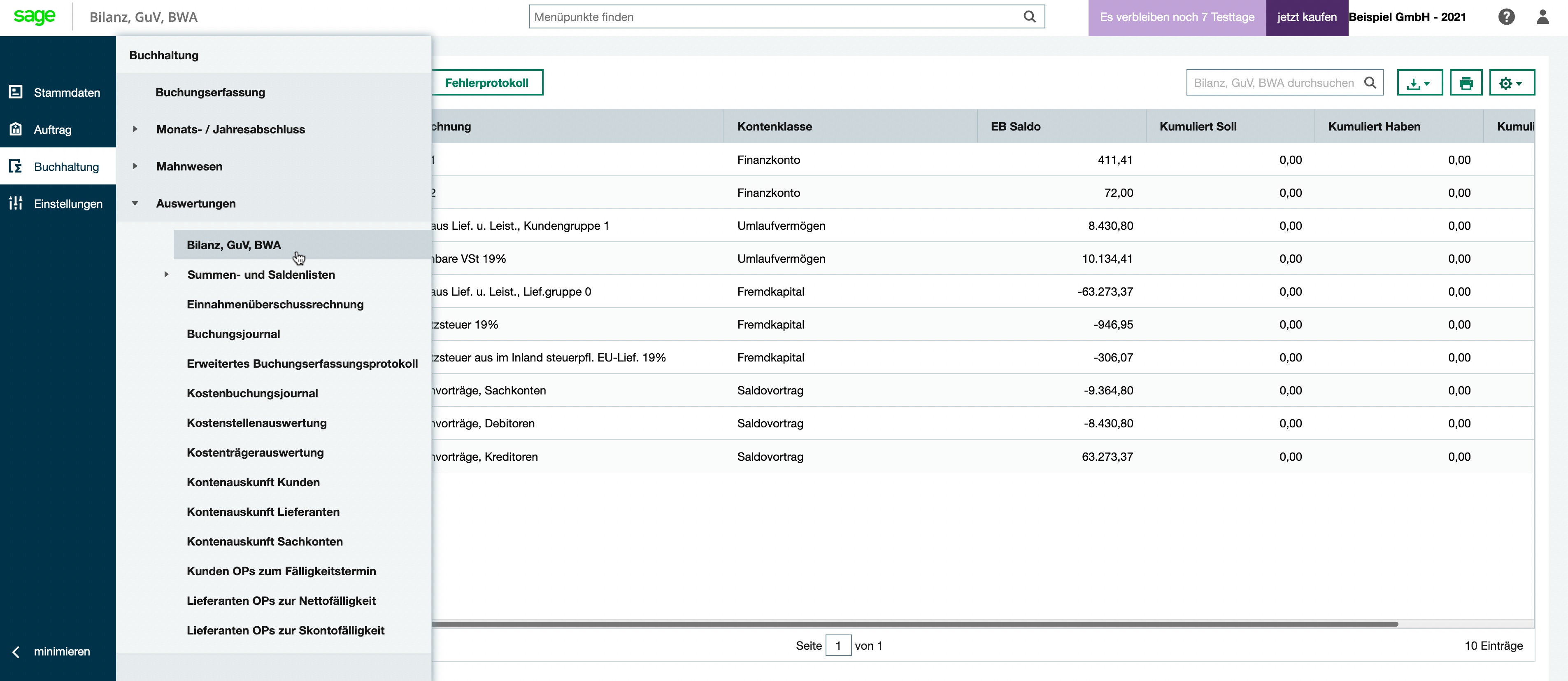
Screenshot 1: Bilanz, GuV, BWA

Verwandte Hilfe-Themen
Über den Autor:
Max Dreßler
Geschäftsführer von eBilanz+
Disclaimer: Die Angaben in diesem Artikel wurden mit großer Sorgfalt recherchiert. Für die inhaltliche Richtigkeit und Vollständigkeit der angegeben Informationen können wir dennoch keine Haftung übernehmen. Insbesondere ersetzen die Informationen keine qualifizierte Beratung durch einen Steuerberater. Dieser Artikel und alle darin enthaltenen Inhalte sind urheberrechtlich geschützt. Eine Vervielfältigung oder Verbreitung ohne ausdrückliche Genehmigung ist nicht gestattet.
Beitrag zuletzt aktualisiert am: